Все способы:
Способ 1: Настройка частоты обновления и разрешения
Наиболее часто рассматриваемый сбой наблюдается при неверно установленных параметрах частоты обновления экрана. Дело в том, что некоторые модели мониторов рассчитаны на работу с определёнными разрешением и частотой, отчего при несоответствиях изображение смещается в сторону. Для решения этой проблемы следует установить максимально доступные значения, делается это следующим образом:
- На «Рабочем столе» наведите курсор на свободное пространство, нажмите правую кнопку мыши (ПКМ) и воспользуйтесь пунктом «Параметры экрана».
- В меню настроек кликните по ссылке «Дополнительные параметры дисплея».
Здесь выберите «Свойства видеоадаптера для дисплея 1».
- Перейдите в них на вкладку «Монитор» и там в выпадающем меню «Частота обновления экрана» выберите самое большое значение из доступных, после чего нажмите «Применить» и «ОК».
- Сверните все окна (быстро это сделать можно с помощью сочетания клавиш Win+D) и проверьте состояние изображения. Если ничего не изменилось, вернитесь в меню «Дисплей» и воспользуйтесь списком «Разрешение экрана», где так же установите максимально доступное и нажмите «ОК».
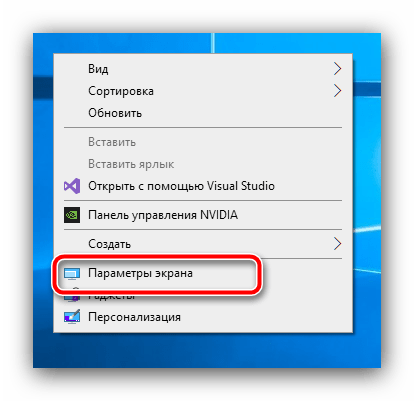
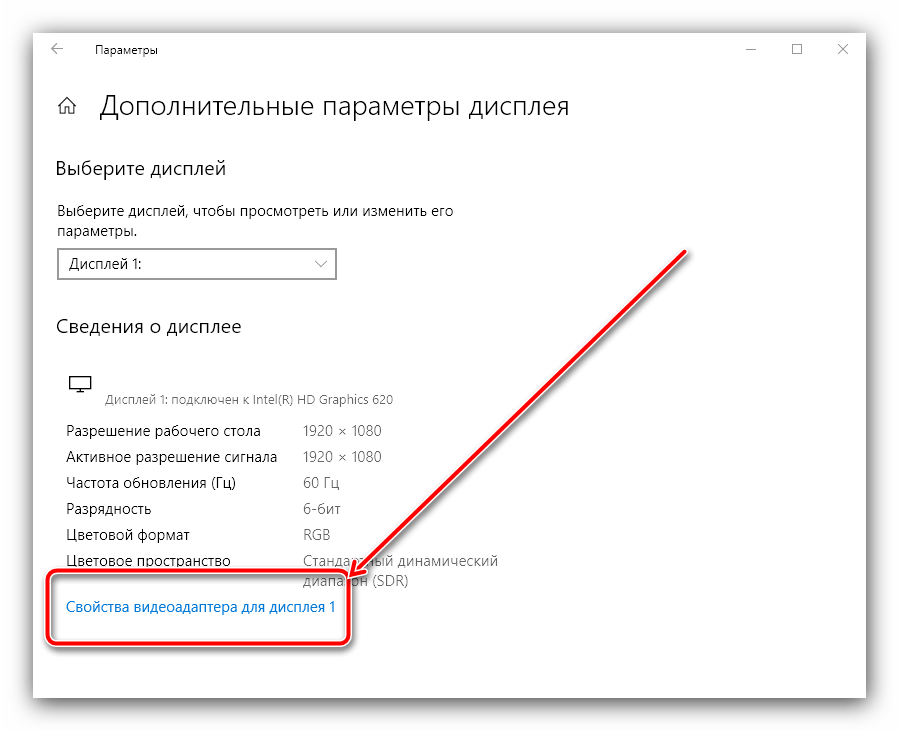
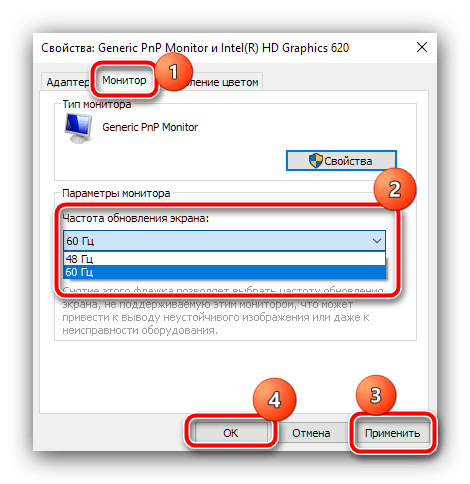

После этих манипуляций всё должно прийти в норму.
Способ 2: Переустановка драйверов
Если при выполнении предыдущего метода вы столкнулись с трудностями или он не принёс желаемого результата, дело может заключаться в устаревшем программном обеспечении видеокарты или монитора. Последнее особенно актуально, если вы пользуетесь продвинутой профессиональной или игровой моделью, поскольку немало их возможностей задействуются лишь с соответствующим софтом. Мы уже рассматривали принципы установки новых версий драйверов для обоих типов устройств, поэтому воспользуйтесь ссылками далее для получения детальных инструкций.
Подробнее:
Переустановка драйверов для видеокарты
Пример установки драйверов для монитора
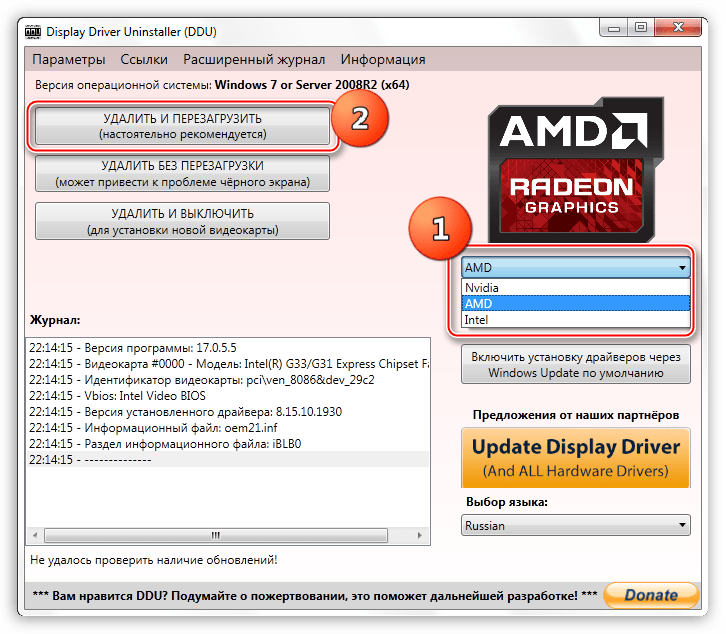
Способ 3: Встроенные параметры монитора
Также причина проблемы может крыться в неправильных настройках монитора, если в нём присутствует своё собственное меню.
- Вызовите установочные параметры нажатием на специальную кнопку на корпусе устройства.
- После появления на экране меню поищите в нём пункты с названиями «Adjust Position», «Position» и похожее по смыслу, затем посредством элементов управления установите желаемую позицию.
- В некоторых моделях имеется средство для автоматической настройки – чаще всего оно так и называется, «Auto-Adjust» или подобное, воспользуйтесь ещё и ним.
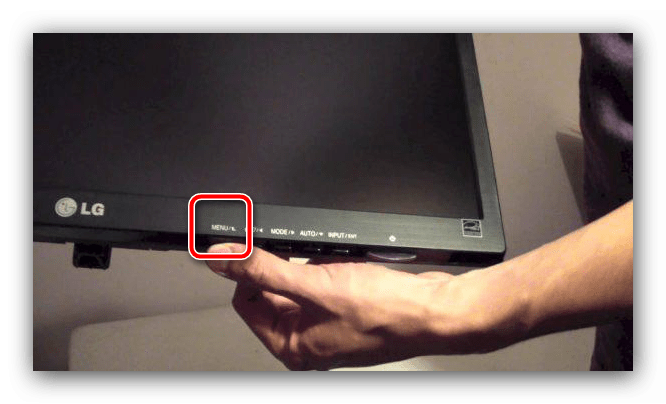

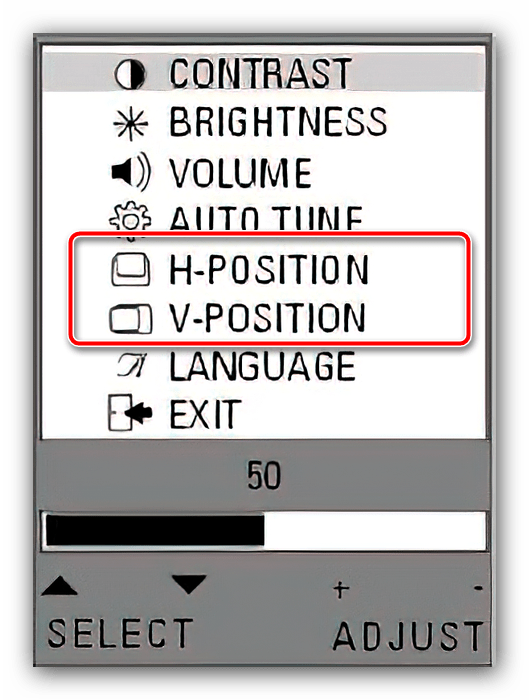
Эти действия должны привести к положительному результату.
 Наша группа в TelegramПолезные советы и помощь
Наша группа в TelegramПолезные советы и помощь
 lumpics.ru
lumpics.ru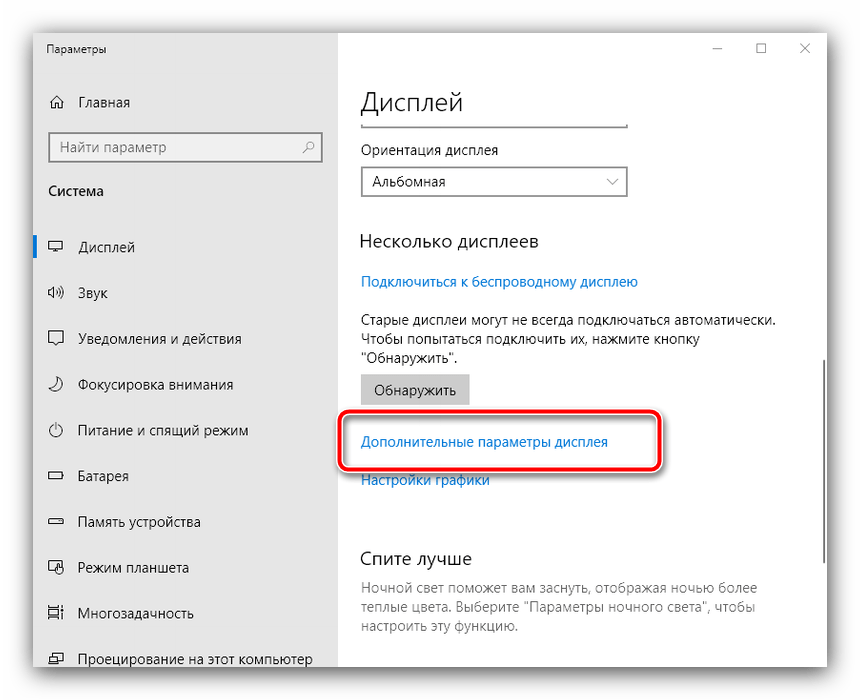

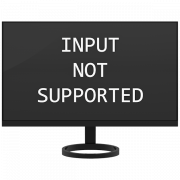

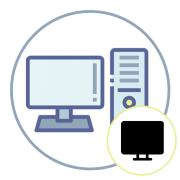
Попробуйте включить и выключить монитор на кнопку питания.
Если не поможет, потыкайте настройки монитора с помощью клавиш. Мне помогла кнопка «авто…» чего-то там. Поищите и попробуйте, и да поможет вам Бог
При перезапуска рузке положение всё равно слетает
Здравствуйте, Аноним. Тут ситуация похожа на проблемы с драйвером графического адаптера. Попробуйте переустановить файлы, скачав последнюю версию с официального сайта. После этого проверяйте, будут ли слетать настройки сдвига изображения. Если поменять параметры через монитор (при их наличии), то после перезагрузке операционной системы никакие параметры не должны слетать и положение будет сдвинуто вправо.
Спасибо! Первыы совет помог! Частота с 60 герц слетела до 50 . Когда поменял, то все встало па свои места!
У меня почему сдвигается вправо только при запуске ms dos игр
Спасибо, получилось с первого способа.
Если у вас раньше не было проблем на данном разрешении, нажмите на кнопку «AUTO/SET», если она имеется и положение изображение будет выровнено.
Спасибо огромное!!!!!
Большое спасибо! Ваша статья очень помогла!!!